Cómo arreglar el video no está disponible por error de YouTube
YouTube es la plataforma más grande para videos en todo el mundo. Obtuvo su lugar como el segundo motor de búsqueda más grande y se encuentra entre los sitios web más visitados junto a Google y Facebook. Con un usuario con sesión mensual de alrededor de 1.9 mil millones y un volumen de carga de 400 horas de video en total por minuto. Los usuarios de YouTube miran cada día más de mil millones de horas de videos.
Sin embargo, es un verdadero dolor cuando de repente ves un error de YouTube cuando intentas reproducir un video y dice Este video no está disponible. Entonces, en este artículo, enumeraremos las razones comunes por las que no puede reproducir un video de YouTube. Le daremos seis soluciones que puede usar para seguir viendo sus videos favoritos. Luego, si desea descargar su video y convertirlo a otros formatos, también le presentaremos una herramienta increíble.
Guía de contenidoParte 1. ¿Por qué YouTube dice que tu video no está disponible?Parte 2. Métodos sencillos para arreglar este video no está disponible ErrorParte 3. Forma recomendada de descargar y convertir tus videos de YouTubeParte 4. En conclusión
Parte 1. ¿Por qué YouTube dice que tu video no está disponible?
Hay tres razones comunes por las que YouTube no puede reproducir su video:
- Infracción de copyright. Hablando de descargar videos de YouTube, la pregunta asociada "¿Es legal descargar videos de Youtube?"es muy difícil de ignorar. Si Google recibe un aviso de que un video está violando la ley de derechos de autor, a menudo borrará ese video haciéndolo imposible de reproducir.
- Restricciones geográficas. Hay empresas en algunos países que no quieren que sus videos se vean en el extranjero. Esto significa que podrá ver estos videos a menos que se encuentre en el mismo país.
- Calidad de video incompatible. Este video no está disponible actualmente error se encuentra debido a varias razones. Una se debe a la calidad del video, que a veces se puede solucionar eligiendo una calidad inferior.
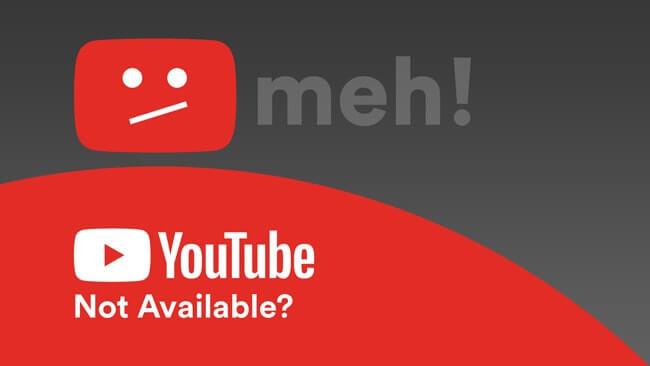
Parte 2. Métodos sencillos para arreglar este video no está disponible Error
Solución 1: reinicie su enrutador, navegador o YouTube mismo
Lo primero que debe hacer es reiniciar YouTube, su navegador o su enrutador. Esto generalmente resuelve los errores comunes de YouTube, como el Este video no está disponible error. Reinicie cada uno por separado y verifique si esto resolverá su problema. Si el problema persiste, continúe con las siguientes soluciones.
Solución 2: elija una calidad de video más baja (aplicable solo para computadoras)
Es posible que haya notado que la calidad de los videos de YouTube que está viendo a veces está cambiando. ¿Por qué? Porque YouTube automáticamente ajusta la resolución del video según la velocidad de su conexión a internet. Resoluciones más bajas harán que la calidad del video sea más baja también. Si el video de YouTube que está intentando ver se ha grabado con una resolución baja como 360p o 240p, no puede ver el video en una resolución alta como 1080p o 720p.
Y si el video actual se reproduce en alta resolución, puede intentar cambiarlo a uno más bajo. Esto hará que su video tenga una calidad inferior pero también hará que el video se reproduzca más rápido.
Solución 3: comprueba tu velocidad de Internet
Google dice que para poder reproducir un video de YouTube, la velocidad de descarga de su conexión celular o de Internet debe cumplir con el requisito mínimo de 500 kilobits por segundo (kbps). Y para que pueda reproducir un video de alta resolución, debe tener una velocidad de descarga de 7 megabits por segundo (Mbps) o más. Si el tuyo es más bajo, el video que estás tratando de ver podría no reproducirse.
Puede usar un probador de velocidad de Internet en línea para verificar la velocidad de descarga de su Internet y determinar si esta puede ser la causa del problema. Si el resultado es inferior a 500 kbps, entonces ya conoce la causa. Además, debe buscar un sitio web de probadores de Internet que tenga una buena reputación.
Solución 4: usa una VPN
Si el mensaje de error de YouTube que está recibiendo es Este video no está disponible en su país cuando intente reproducir un video, verifique la plataforma y las restricciones de país del video. No está permitido ver ciertos videos cargados en alguna plataforma o país, según la ley local o el propietario original. Afortunadamente, aún puedes reproducir este tipo de videos de YouTube mediante el uso de una VPN (Red Privada Virtual) o un proxy.
Una VPN puede ocultar la dirección IP que está utilizando y le asigna una nueva que normalmente es de un país diferente de donde se encuentra. A través de una VPN, puede acceder a sitios web de un país diferente porque todo su tráfico se enruta a su servidor VPN asignado. Además, una VPN puede ocultar sus actividades en línea de usuarios malintencionados y su ISP para proteger su privacidad en línea.
Solución 5: habilite Flash y JavaScript
El deshabilitado Flash y Javascript son probablemente la razón si no puede reproducir un video de YouTube de manera consistente. Además, si el problema está relacionado con Flash, hay ciertos videos que puede ver y otros que no. Entonces deberías permitir flash y javascript en su navegador. También se recomienda actualizar su versión Flash a la última. Tenga en cuenta que si Flash y Javascript están deshabilitados, YouTube mostrará un mensaje "Este video no está disponible" error.
Solución 6: deshabilite la aceleración de hardware
A veces, el problema de la falta de disponibilidad de un video cargado en YouTube es causado por la aceleración de hardware habilitada en su navegador. Esto es de acuerdo con otros usuarios. Su navegador utiliza la aceleración de hardware para reproducir videos utilizando la GPU de su computadora. Aunque puede ser útil, puede causar varios problemas, como un video de YouTube no disponible. Entonces, una de las soluciones a estos problemas es desactivar por completo la aceleración de hardware.
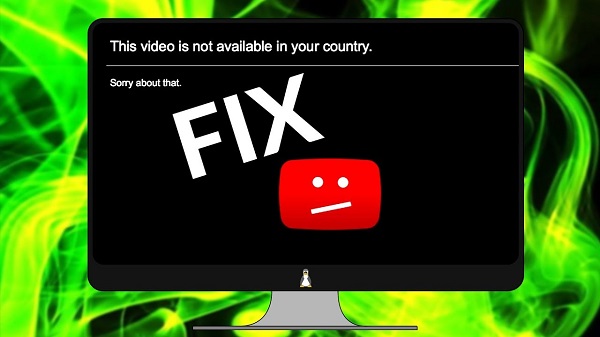
Parte 3. Forma recomendada de descargar y convertir tus videos de YouTube
Para este paso, recomendamos usar DumpMedia Video Converter. DumpMedia es un convertidor, descargador, editor y reproductor de audio y video todo en uno potente y de alta velocidad. Disfruta de la comodidad de una interfaz amigable equipada con muchas funciones para satisfacer todas tus necesidades de video. El software admite muchos formatos, incluidos MPEG, 3GP, FLV, MKV, AVI, WMV, MOV, MP4 junto con otros formatos de video normales.
Descargar gratis Descargar gratis
DumpMedia también le permite mejorar la calidad de su video aumentando su resolución convirtiéndolo de SD a HD y viceversa. Además, tiene un descargador de videos en línea que puede usar para descargar sus videos de YouTube en formatos MP4, 3GP o WEBM. Si desea convertir su video de YouTube a otros formatos, puede descargar la versión de escritorio.
Descargando su video de YouTube en línea
DumpMediaEl programa de descarga en línea solo le permite convierte tus videos a MP4, 3GP o WEBM. Para descargar sus videos de YouTube usando el DumpMedia Descargador de videos en línea, siga los pasos a continuación.
Paso 1. Copie el enlace de su video de YouTube.
Paso 2. Convierta el video de YouTube de DumpMediaConvertidor en línea.
Paso 3. Descarga tu video convertido.
Copie el enlace de su video de YouTube
Vaya al sitio web de YouTube y busque el video que desea grabar en un DVD en el sitio Búsqueda bar. Desde los resultados de búsqueda, haga clic en su video. Copie la URL del video (la URL comienza con 'https').
Convierta el video de YouTube de DumpMediaConvertidor en línea
Navegue a DumpMediaDescargador en línea de. Pegue la URL del video de YouTube en el cuadro de texto. Espere a que se cargue el icono de carga debajo del cuadro de texto. donde puede configurar el formato de salida. Está configurado en MP4 de manera predeterminada, pero puede cambiarlo a 3GP o WEBM.
Descargue su video convertido
Haga clic en la Descargar botón al lado de la calidad de video de salida que prefiera. Será dirigido a una nueva ventana. Haga clic derecho en el video y elija Guardar video como ... Busque la ubicación de salida de su video en su computadora y haga clic Guardar.

Convertir tu video de YouTube a otros formatos sin conexión
Para convertir sus videos de YouTube a otros formatos, descargue el DumpMedia software primero y siga los pasos a continuación:
Paso 1: lanza el DumpMedia .
Paso 2: Agregue su video descargado de YouTube a la aplicación.
Paso 3: elija el formato deseado junto con la carpeta de destino.
Paso 4: Comience el proceso de conversión.
Inicie el DumpMedia Solicitud
Después de descargar el DumpMedia instalador, inicie la aplicación siguiendo los pasos a continuación para WinSistemas operativos Windows y MacOS.
Para WinUsuarios de dows:
- Vaya al Búsqueda icono (lupa) al lado del WinIcono de Windows en la barra de tareas de su computadora.
- Tipo DumpMedia en el campo de texto.
- Haga clic en la DumpMedia aplicación en los resultados de búsqueda.
Para usuarios de MacOS:
- Haga clic en el icono de Launchpad en el Dock de su computadora. El icono de la plataforma de lanzamiento es un círculo gris con un cohete gris más oscuro en el centro.
- Tipo DumpMedia en la barra de búsqueda en la parte superior
- Presione el botón Volver en su teclado para iniciar la aplicación.
Agregue su video descargado de YouTube a la aplicación
Haga clic en el botón agregar archivos botón ubicado en la sección superior izquierda de la interfaz para importar sus archivos o puede arrastrarlos y soltarlos directamente en la interfaz principal.
Elija su formato deseado junto con la carpeta de destino
Busque el elemento Convierta todas las tareas a texto en la esquina superior derecha de la interfaz. Seleccione un formato compatible con Chromecast para la salida. En la parte inferior de la interfaz, haga clic en el Explorar abotone y explore su computadora a la carpeta de destino deseada de los archivos convertidos.
Comience el proceso de conversión
Haga clic en el botón Convertir para iniciar la conversión de su archivo MP4. Espera a que se complete la conversión.

Parte 4. En conclusión
En este artículo, discutimos las razones por las que un video de YouTube no se reproduce. Luego le proporcionamos seis métodos que puede usar para resolver el problema:
- Reinicie su enrutador, navegador o YouTube.
- Elija una calidad de video más baja (aplicable solo para computadoras).
- Comprueba tu velocidad de internet.
- Use una VPN.
- Habilitar Flash y JavaScript.
- Desactiva la aceleración de hardware.
Después de lo cual le brindamos nuestra herramienta más recomendada para descargar sus videos de YouTube a formato MP4 en línea y también cómo convertir videos MP4 a otros formatos usando DumpMedia Convertidor de video. Con suerte, nuestras correcciones enumeradas pudieron ayudarlo a resolver su problema de error de YouTube.

30% de descuento >>>
